- kasakroja escribió:
- che alguien q me ayude con eso del IRC q nunca lo pude acr andar.....noc q onda...como q no me valida el nick o algo asi....jajajajaj
PD: si estas cosas no van ak disculpen XDDDDDDDDDDDDD
No esta bien,No hay Problemas con el post,El tema de IRC,yo lo descargue y segui las intrucciones desde el foro de las Faa..vos estas en las Faa??
Igualmente aca te mando unas instrucciones,si las seguis al pie de la letra,te anda.
Saludos
¿Que es el IRC? (Internet Relay Chat). Protocolo de comunicación en tiempo real basado en texto
(chatear). Permite conversar con personas en forma de texto dentro de canales
(salones de Chat) IRC o de forma privada.
Clientes IRC mas conocidos-
mIRC + IRcap // Es el mas usado actualmente bajo
Windows-
Irssi // Es un cliente IRC Principalmente para Unix pero tambien se usa para
Windows (Carece de interfaz)
-
X-Chat // Otro cliente para Linux/Unix tambien disponible para
windows-
BitchX // Es un cliente IRC para Linux ejecutado por Shell
-
Konversation // Otro cliente IRC para Linux
-
Mibbit // Cliente WEB mas usado
-
Pjirc // Cliente WEB basado en Java
-
IRC CGI // Cliente WEB basado en CGI
-
ChatZilla // Cliente WEB basado en JavaScript
Cual tengo que usar?Pregunta fácil de contestar
"El que te sea mas como y mas practico". yo principalmente voy a basar el tutorial sobre "Mirc & IRcap" y "Mibbit" que son lo 2 clientes mas usados pero tranquilamente pueden bajarse cualquiera de los mencionados arriba o no, hay muchísimos clientes y scripts.
Ventajas de usar Mirc & IRcap-
La posibilidad de incorporarle mejoras ya sea Scripts, Themes, Juegos ETC.-
Te da protecciones ya sean "CTCP Flood, Query Flood, Ping Flood, Flood de texto, ETC-
La posibilidad de incorporar Alias para acortar los comandos-
Configuracion del away y notificaciones a gusto e Infinitas cosas mas, pero sigo sino no terminoVentajas de usar Mibbit-
No necesita ningún tipo de instalación.-
Interfaz simple para fácil entendimiento-
La posibilidad de abrirlo como pestaña para que no ocupe lugar en la barra de tareasInstalacion de Mirc & Ircap1º Entramos a la siguiente pagina para bajar el Mirc & Ircap
http://www.ircap.com/2º Hacemos Click en la parte de "
Descargas" y hacemos click donde dice "
Instalación completa con mIRC"
3º Bajamos el Mirc haciendo click en cualquiera de los links que muestra la pagina "
#1 · #2 · #3 · #4"
4º Bajamos el IRcap haciendo click en cualquiera de los links que muestra la pagina"
#1 · #2 · #3 · #4"
5º Una ves descargados los 2 programas Instalamos el
Mirc primero
- Abrimos el istalador y nos sale un cartel hacer click en "
Next"
- Al presionar next nos salen los términos y condiciones le damos a "
I Agree"
- Nos dan los componentes para instalar por defecto seleccionamos en la parte desplegable "
Full"

- Elegimos el directorio a instalar "
Este paso es importante porque pueden tener problemas después"
- Por defecto viene
C:\Mirc o
D:\mirc decidan donde quieren instalar el mirc
- Luego te pide que elijas la carpeta donde va estar el programa en "Inicio" lo dejamos como viene y le damos a "
Install"
- Una ves que termina de instalar nos da para tildar 2 opciones "Run mIRC" y "Read mIRC help file" Destildamos las 2 opciones y hacemos click en
Finish6º Ahora instalamos el
Ircap- Abrimos el instalador del Ircap y nos sale un cartel del idioma a instalar elegimos "
Español" y hacemos click en "
OK"
- Nos sale los términos y condiciones le damos a "
Acepto"
- Y luego el directorio a instalar "
Recuerden bien el directorio que instalaron el mIRC porque aveces viene por defecto otro directorio al usado" si quieren hacen click en "
Examinar" y seleccionan el directorio o directamente cambian la ruta y le dan click a "
Instalar"
- Una ves terminado de instalar le dan a "
Cerrar"
 Configuración y utilización del mIRC
Configuración y utilización del mIRC1º Al tener ya instalado los programas se nos crearon en el escritorio 2 accesos directos, hacemos click en cualquiera de estos 2 porque nos lleva al mismo programa
2º Al abrir nos sale un cartel con la cara de un pibe que quiere que le pagues, no le das bola y le das click a "
Continue"
 *Como ya tengo el mIRC registrado no me sale el cartel este lo saque de internet así que puede resultarles viejo
*Como ya tengo el mIRC registrado no me sale el cartel este lo saque de internet así que puede resultarles viejo3º Luego de continuar no sale un cartel para configurar al
IRcap- Lenguaje: Seleccionamos "
Español" y le damos a >>
- Skinks: Seleccionamos el que mas nos gusta y >>
- Modulos: Los dejamos como viene y >>
-Terminando: Ahi nos da unos consejos si quieren leerlos mejor y hacemos click en "
Terminar"
4º Antes de meternos a chatear, Trollear, Buitrear o pedir armas vamos a registrar el mIRC y lo hacemos de la siguiente manera
Esto lo ponemos en la barra de chat:
Código:
Seleccionar todo/registration
- Y nos sale un cartel que nos pide los datos del registro "
Full name" y "
Registration Code" ponemos lo siguiente
Código:
Seleccionar todoFull Name: extreme group
Registration Code: 11645-1168127
-Nos tiene que salir el siguiente cartel

-Sale otro cartel con la cara del pibe contento que le pagaste supuestamente y continuas
5º ahora vamos a configurar el nick, ident apretamos "
ALT + O" y nos sale un cartel donde podemos setear, Ful lname, Email address, Nickname, Alternative
- Esto no es muy importante en todos los campos ponemos lo mismo menos en el alternativo y le damos "
OK"

6º En el cuadro de conexión vamos a la solapa "
Opciones" y configuramos el Ident ponemos el que nosotros queramos

7º Hacemos click en la solapa "
Conectar" y configuramos el server y el nick de ingreso en este caso el server seria "Rizon" Irc.Rizon.net y le dan a "
conectar"
- Servidor IRC: irc.rizon.net
- Nick (apodo): Tu_Nick

- Si ya estas fanfa en la parte del IRC solo puedes conectarte escribiendo
/server irc.rizon.net y si el ultimo server que entraste es rizon pones solamante
/server y ya conectas al server
Registro de Nick e ingreso a canales1º Una ves dentro del chat lo primero que tenemos que hacer para que otra gente no use nuestro nick es registrarlo y se hace de la siguiente manera
mIRC & IRcap And Mibbit:
Código:
Seleccionar todo/msg nickserv register contraseña tu@email
Ejemplo: /msg nickserv register notedigomicontraseña
Francisco@Tevez.comsi quieres hacerlo mas simple puedes usar las alias que vienen en el mIRC
Código:
Seleccionar todo/ns register contraseña tu@email
- El bot te va contestar lo siguiente
-NickServ(service@rizon.net)- A passcode has been sent to Francisco@Tevez.com, please type /msg NickServ confirm to complete registration- Esto quiere decir que nos mando un mail para confirmar el registro "Entramos al correo, abrimos el mail que nos mandaron de rizon
(puede estar en NO deseado)- Pegamos la confirmación que nos mandaron (Please type " /msg NickServ confirm 2vqDpj0tE " to complete registration. en mi caso) y ya estamos registrados
-NickServ(service@rizon.net)- Nickname FranciscoTE registered under your account: *Francisco@*.E1D88F1A.D8E8EB36.IP
-NickServ(service@rizon.net)- Your password is notedigomicontraseña - remember this for later use.
•• FranciscoTE pone modo +r (+ixr)- Te da el resumen del registro
- Para identificar es un proceso similar mas adelanto detallo modos de hacerlo mas fácil
Identificarse: mIRC & IRcap and Mibbit
Código:
Seleccionar todo/msg nickserv identify contraseña
Ejemplo: /msg nickserv identify notedigomicontraseña
-NickServ(service@rizon.net)- Password accepted - you are now recognized.otra forma de hacerlo mas rapido por mIRC & IRcap es :
Código:
Seleccionar todo/ns identify contraseña
2º Entrando en canales: estos son los canales a los que podemos entrar
#eArgentina ---> Canal Oficial
#PHOENIX.public ----> Canal publico de phoenix
*Podemos entrar de la siguiente manera :
Código:
Seleccionar todo/join #canal
/j canal <--- mIRC (nose si anda de esta forma en mibbit)
*Hay muchísimos mas pero pongo unos cuantos mas adelante detallo mas
Ayuda opcional para perezosos by Juan Martin1º paso:
Presiona las teclas Alt R
Esto abrira una ventana en el
mIRC donde veras unas series de solapas, "Aliases", "Popups", "Remote"...
Tiene que estar seleccionada la solapa "Remote"
Despues, en la barra de menu de la ventana, ve a File -> New.
La solapa aparecera en blanco, sin nigun texto.
2º Paso:
Ahi deberas copiar:
Código:
Seleccionar todoOn *:connect: {
{ ns identify tupass }
{ join #eArgentina }
}
Donde:
tupass es la contraseña de tu nick

Listo, ya puedes usar
mIRC sin ningun problema.
Tutorial Mibbit by Merkanoa)- Entramos a
http://chat.mibbit.com/b)- Creamos una cuenta (opcional)
c)-

1-Nick que vas a usar (tiene que ser el mismo que usas en el juego)
2-Direccion del server (en este caso irc.rizon.net)
3-Canal
- Para entrar a rizon escribis irc.rizon.net en server, pones tu nick y apretas GO.
- para registrar el nick, cito los paso que dejo reina borg en el post principal_
- Spoiler:
En la pantalla de status (en otro lado NO porque si se equivocan todas las personas del canal donde estén van a ver su contraseña) una vez que entran al server deberán escribir: /ns register
En reemplazan por su contraseña y en colocan su dirección de correo electrónico (usen una válida).
Van a recibir un mail pidiendo confirmación, una vez confirmado ya estará registrado el nick.
Cuando entran al servidor, para poder ingresar al canal de #FAA deben SI o SI identificar su nick. Para eso escriben (en la pantalla de status): /ns identify
En reemplazan por la contraseña que establecieron antes.
-llenamos este formulario y mandamos pm al min de defensa como indica.
-cuando nos avisen que ya tenemos permisos, entramos al server de rizon atravez de mibbit e identificamos nuestro nick registrado siguiendo los pasos anteriores
pedimos invitacion al bot: /cs invite #faa
y por ultimo ponemos /join #FAA
Script para registro de Nick e Ingreso de canales- Te permite hacer el registro con un solo comando
/registrar* El cual te va pedir la contraseña de registro y el mail
- Totalmente configurado con protecciones
- Entrada a los canales con un comando
/canales* Entra en #eArgentina, #FAA y #PHOENIX.public
Lo pueden descargar de aqui ---->
http://www.megaupload.com/?d=X87SCGNI